URDF 与 Gazebo 集成流程与 Rviz 实现类似,主要步骤如下:
创建新功能包,导入依赖包: urdf、xacro、gazebo_ros、gazebo_ros_control、gazebo_plugins
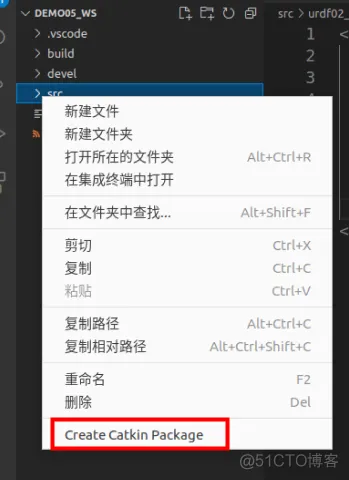
<robot name="mycar">
<link name="base_link">
<!--可视化部分-->
<visual>
<geometry>
<box size="0.5 0.3 0.1" />
</geometry>
<origin xyz="0 0 0" rpy="0 0 0"/>
<material name="yellow">
<color rgba="0.5 0.3 0 0.8" />
</material>
</visual>
<!--1.设置碰撞参数-->
<!--如果是标准几何体,直接复制 visual 的 geometry 和 origin 即可-->
<collision>
<geometry>
<box size="0.5 0.3 0.1" />
</geometry>
<origin xyz="0 0 0" rpy="0 0 0"/>
<material name="yellow">
<color rgba="0.5 0.3 0 0.8" />
</material>
</collision>
<!--2.设置惯性矩阵-->
<inertial>
<origin xyz="0 0 0" />
<mass value="2" />
<intertia ixx="1" ixy="0" ixy="0" iyy="0" iyz="1" izz="1" />
</inertial>
</link>
<!--gazebo 有自己的颜色设置标签-->
<gazebo reference="base_link">
<material>Gazebo/Red</material>
</gazebo>
</robot>1.2.3.4.5.6.7.8.9.10.11.12.13.14.15.16.17.18.19.20.21.22.23.24.25.26.27.28.29.30.31.32.33.34.35.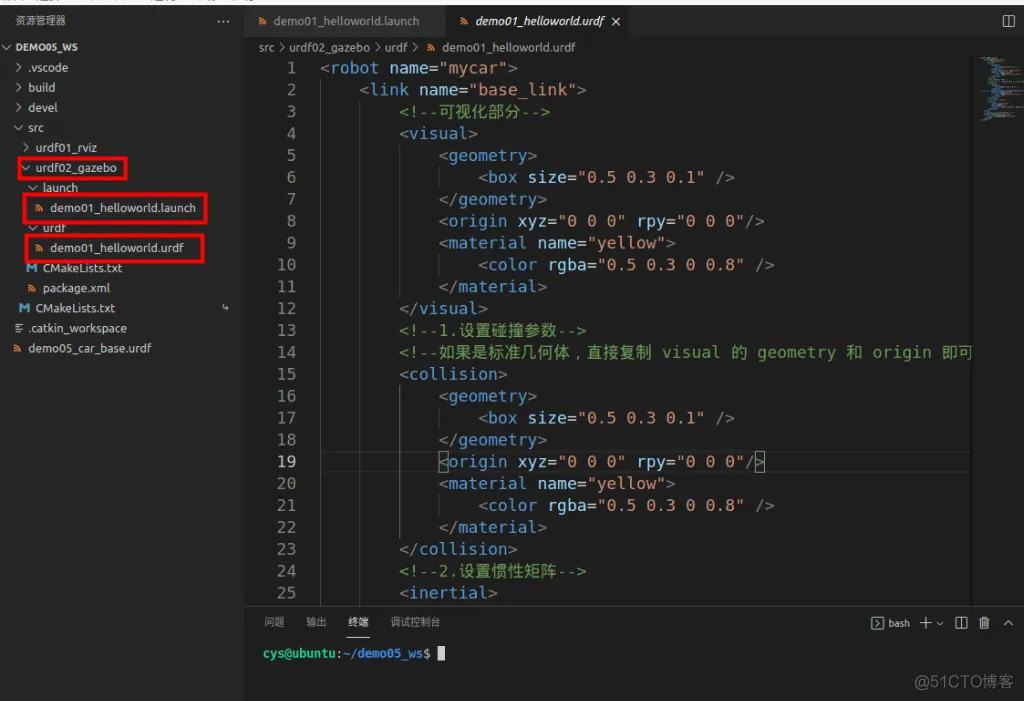
注意, 当 URDF 需要与 Gazebo 集成时,和 Rviz 有明显区别:
1.必须使用 collision 标签,因为既然是仿真环境,那么必然涉及到碰撞检测,collision 提供碰撞检测的依据。
2.必须使用 inertial 标签,此标签标注了当前机器人某个刚体部分的惯性矩阵,用于一些力学相关的仿真计算。
3.颜色设置,也需要重新使用 gazebo 标签标注,因为之前的颜色设置为了方便调试包含透明度,仿真环境下没有此选项。
可以在终端输入命令,尝试启动 gazebo
cys@ubuntu:~/demo05_ws$ roslaunch gazebo_ros empty_world.launch 1.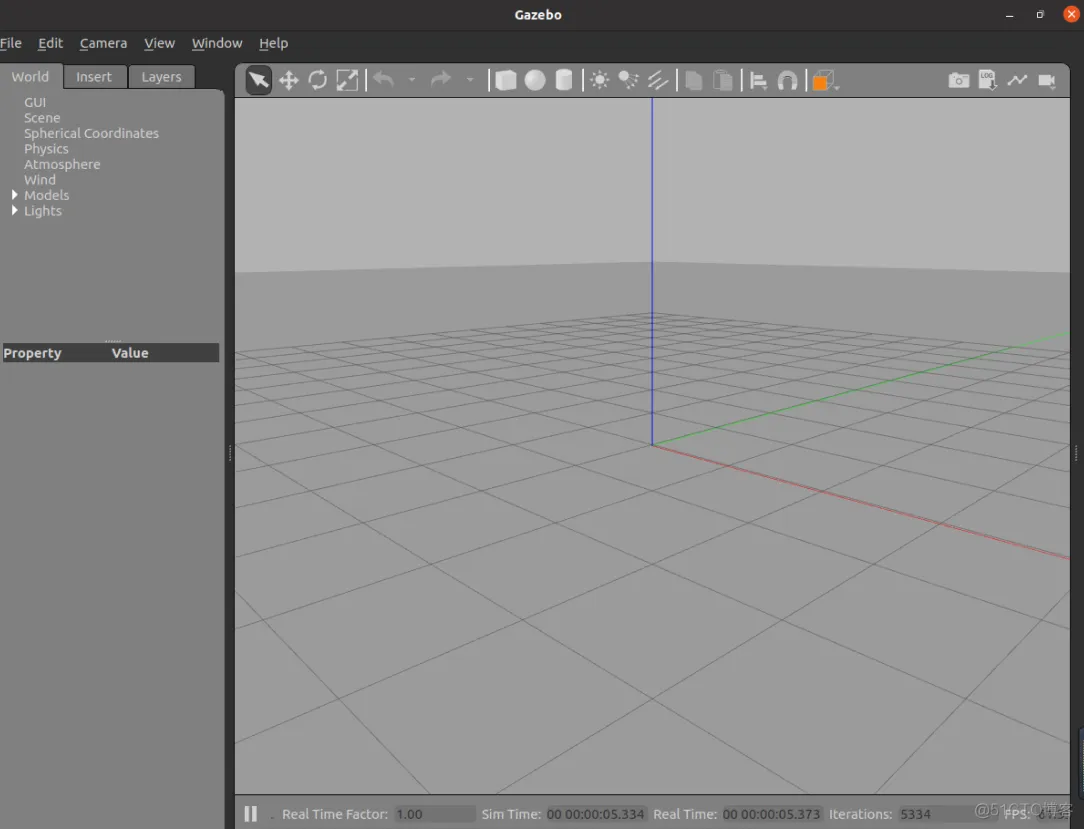
或者,编写 demo01_helloworld.launch 再运行
<launch>
<!--1.需要在参数服务器中载入 urdf -->
<param name="robot_description" textfile="$(find urdf02_gazebo)/urdf/demo01_helloworld.urdf" />
<!--2.启动 Gazebo 仿真环境 -->
<include file="$(find gazebo_ros)/launch/empty_world.launch" />
<!--3.在 Gazebo 中添加机器人模型 -->
</launch>1.2.3.4.5.6.7.8.9.10.但这样没有机器人模型,要在 gazebo 里加载机器人模型
法一:还要输入命令:
启动 gazebo_ros 下的 spawn_model 这个节点,这个节点会从参数服务器 robot_description 加载urdf 格式的数据,产生一个新的模型,并将模型命名为 car
cys@ubuntu:~$ rosrun gazebo_ros spawn_model -urdf -model car -param robot_ddescription1.用以下命令可以查看 spawn_model 的参数
rosrun gazebo_ros spawn_model -urdf -model -h 1.
法二:或者集成进 launch 文件
<launch>
<!--1.需要在参数服务器中载入 urdf -->
<param name="robot_description" textfile="$(find urdf02_gazebo)/urdf/demo01_helloworld.urdf" />
<!--2.启动 Gazebo 仿真环境 -->
<include file="$(find gazebo_ros)/launch/empty_world.launch" />
<!--3.在 Gazebo 中添加机器人模型 -->
<node pkg="gazebo_ros" type="spawn_model" name="spawn_model" args="-urdf -model car -param robot_description" />
</launch>1.2.3.4.5.6.7.8.9.10.在 Gazebo 中加载一个机器人模型,该功能由 gazebo_ros 下的 spawn_model 提供:
-urdf 加载的是 urdf 文件
-model mycar 模型名称是 mycar
-param robot_description 从参数 robot_description 中载入模型
-x 模型载入的 x 坐标
-y 模型载入的 y 坐标
-z 模型载入的 z 坐标
启动文件
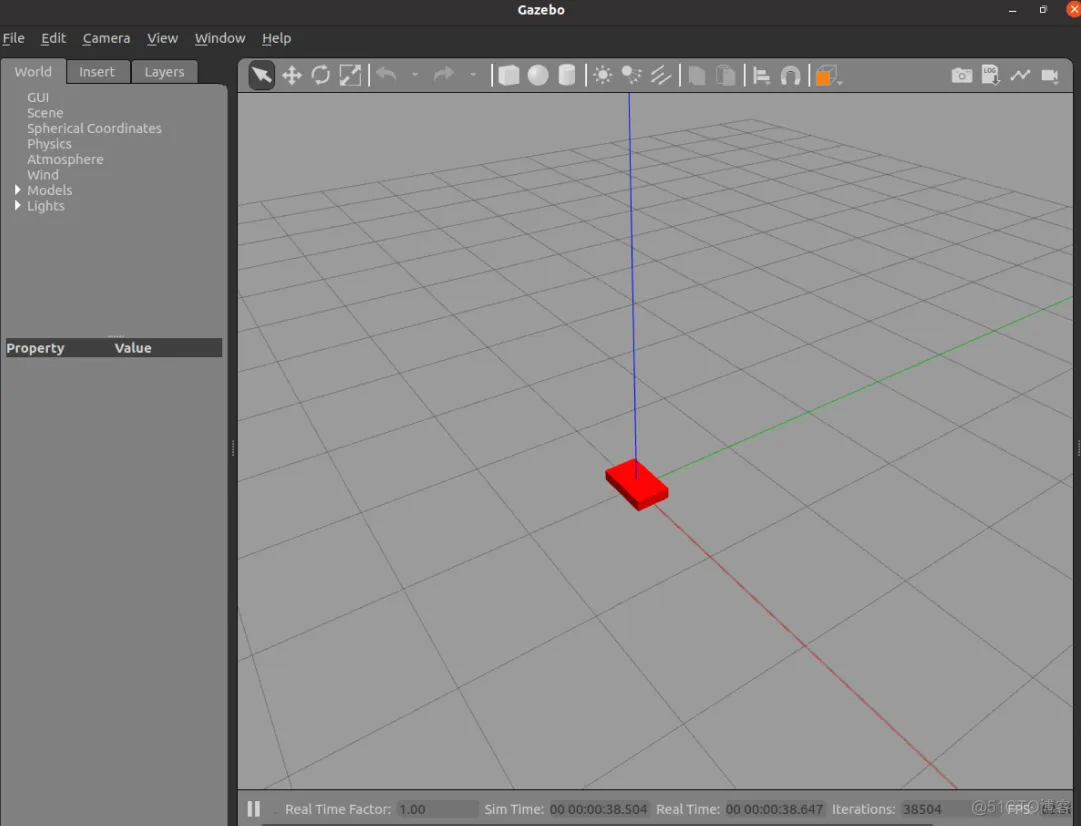
较之于 rviz,gazebo在集成 URDF 时,需要做些许修改,比如:必须添加 collision 碰撞属性相关参数、必须添加 inertial 惯性矩阵相关参数,另外,如果直接移植 Rviz 中机器人的颜色设置是没有显示的,颜色设置也必须做相应的变更。
如果机器人link是标准的几何体形状,和link的 visual 属性设置一致即可。
惯性矩阵的设置需要结合link的质量与外形参数动态生成,标准的球体、圆柱与立方体的惯性矩阵公式如下(已经封装为 xacro 实现):
球体惯性矩阵
<!-- Macro for inertia matrix -->
<xacro:macro name="sphere_inertial_matrix" params="m r">
<inertial>
<mass value="${m}" />
<inertia ixx="${2*m*r*r/5}" ixy="0" ixz="0"
iyy="${2*m*r*r/5}" iyz="0"
izz="${2*m*r*r/5}" />
</inertial>
</xacro:macro>1.2.3.4.5.6.7.8.9.圆柱惯性矩阵
<xacro:macro name="cylinder_inertial_matrix" params="m r h">
<inertial>
<mass value="${m}" />
<inertia ixx="${m*(3*r*r+h*h)/12}" ixy = "0" ixz = "0"
iyy="${m*(3*r*r+h*h)/12}" iyz = "0"
izz="${m*r*r/2}" />
</inertial>
</xacro:macro>1.2.3.4.5.6.7.8.立方体惯性矩阵
<xacro:macro name="Box_inertial_matrix" params="m l w h">
<inertial>
<mass value="${m}" />
<inertia ixx="${m*(h*h + l*l)/12}" ixy = "0" ixz = "0"
iyy="${m*(w*w + l*l)/12}" iyz= "0"
izz="${m*(w*w + h*h)/12}" />
</inertial>
</xacro:macro>1.2.3.4.5.6.7.8.需要注意的是,原则上,除了 base_footprint 外,机器人的每个刚体部分都需要设置惯性矩阵,且惯性矩阵必须经计算得出,如果随意定义刚体部分的惯性矩阵,那么可能会导致机器人在 Gazebo 中出现抖动,移动等现象。
在 gazebo 中显示 link 的颜色,必须要使用指定的标签:
<gazebo reference="link节点名称">
<material>Gazebo/Blue</material>
</gazebo>1.2.3.PS:material 标签中,设置的值区分大小写,颜色可以设置为 Red Blue Green Black .....
免责声明:本文系网络转载或改编,未找到原创作者,版权归原作者所有。如涉及版权,请联系删